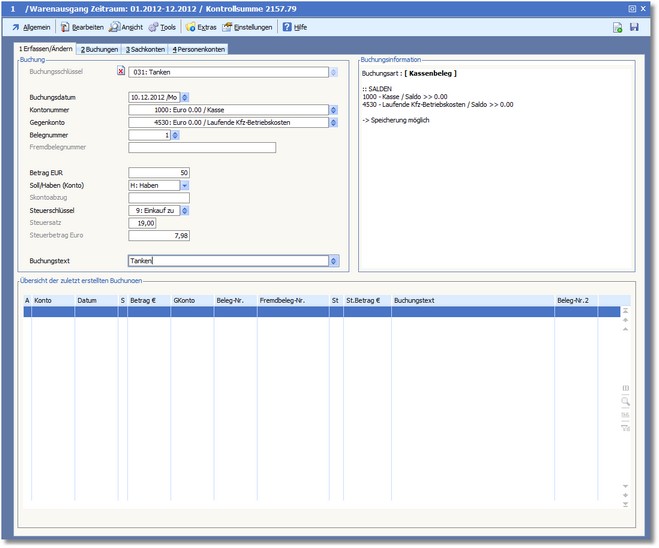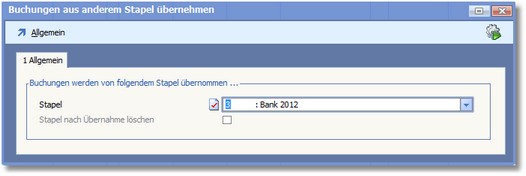Die Buchungsmaske besteht aus den Bereichen "Buchung", "Buchungsinformation", "Übersicht der zuletzt gestellten Buchungen" und ist in vier Karteikarten gegliedert:
1 Erfassen/Ändern
Erfassung von Geschäftsvorfällen über die Buchungsmaske.
 Die Karteikarte "Erfassen/Ändern"
Die Karteikarte "Erfassen/Ändern"
2 Buchungen
Zeigt alle Buchungen des Stapels, die noch nicht journalisiert sind. Hier ist eine Änderung oder Löschung der Buchungen möglich.
 Die Karteikarte "Buchungen"
Die Karteikarte "Buchungen"
3 Sachkonten
Zeigt die Kontoauszüge der Sachkonten am Bildschirm.
 Die Karteikarte "Sachkonten"
Die Karteikarte "Sachkonten"
4 Personenkonten
Zeigt die Kontoauszüge der Personenkonten am Bildschirm.
 Die Karteikarte "Personenkonten"
Die Karteikarte "Personenkonten"
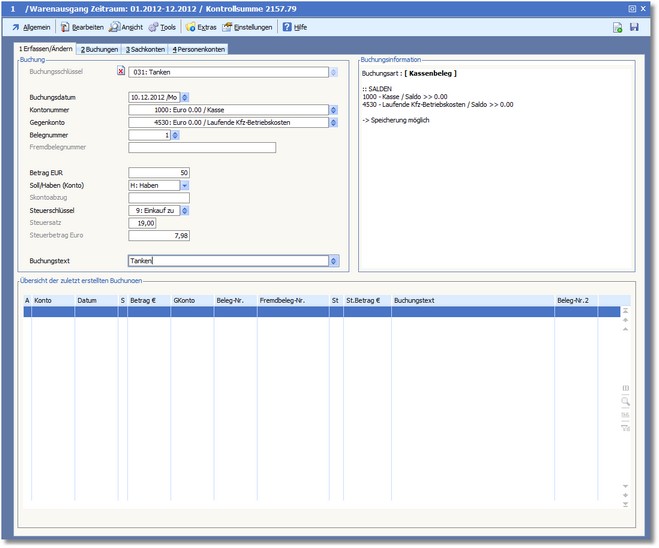
Der Bereich "Buchung"
BUCHUNGSSCHLÜSSEL
Der Buchungsschlüssel wird im Belegordner festgelegt, in welchem sich der Buchungsstapel befindet. Alle Felder und Vorbesetzungen werden gemäß den Einstellungen des Buchungsschlüssels gehandhabt.
BUCHUNGSDATUM
Tragen Sie hier den Entstehungszeitpunkt des Geschäftsvorfalls ein. Dieser Zeitpunkt wird in der Regel durch das Tagesdatum auf dem Buchungsbeleg ausgewiesen (§ 238 Abs. 1 HGB). Dieses Datum steuert auch die Periodenzuordnung.
Das Programm unterscheidet folgende Tagesangaben:
Buchungsdatum
Bezieht sich auf das Datum, an dem der Beleg ausgestellt wurde. Es weist also den Entstehungszeitpunkt des Geschäftsvorfalls aus. Dieses Datum ist in der Regel auf dem Buchungsbeleg dokumentiert. Dieses Datum steuert die chronologische Zuordnung der Buchungen zu einer Buchungsperiode.
Belegdatum
Von einem Belegdatum spricht man, wenn es sich um Ausgangs- bzw. Eingangsbelege im Kontokorrentbereich handelt wie z.B. Ausgangsrechnungen. Dieses Datum entspricht in der Regel dem Buchungsdatum. Es weicht dann ab, wenn der Beleg umsatzsteuerrechtlich in eine andere Buchungsperiode gebucht werden muss. Dieser Tatbestand kann über die OP-Zusatzmaske berücksichtigt werden. Das Programm generiert im Kontokorrentbereich beide Daten parallel.
Erfassungsdatum
Dieses Datum wird vom Programm im Hintergrund automatisch geführt.
Das Programm ermöglicht somit eine Protokollierung der Buchung nach § 238 Abs. 1 und § 239 Abs. 2 HGB ( sog. zeitgerechte Erfassung von Geschäftsvorfällen bezüglich Entstehung und Buchung im Grundbuch).
KONTONUMMER
Hier wird ein Sach- oder Personenkonto eingetragen. Die Kontonummer orientiert sich in der Regel am Buchungskreis, der gerade gebucht wird. Bucht man die Bank, wird hier die Sachkontennummer der Bank eingetragen. Werden Eingangsrechnungen erfasst, trägt man hier die Kreditoren ein , bei Anfangsbestandsbuchungen wird hier das zu eröffnende Sach- oder Personenkonto eingegeben usw. Ist bei der Buchung Umsatz- oder Vorsteuer zu berücksichtigen, so nimmt das hier eingetragene Sach- oder Personenkonto den Bruttobetrag der Buchung auf.
GEGENKONTO
Hier wird ein Sach- oder Personenkonto eingetragen. Wird hier ein Sachkonto eingegeben, ist dies in der Regel ein Aufwands- oder Erlöskonto. Personenkonten werden eingetragen, wenn es sich um Bank- oder Kassenbuchungen handelt (Zahlungen).
Ist bei der Buchung Umsatz- oder Vorsteuer zu berücksichtigen, so nimmt das hier eingetragene Sachkonto den Nettobetrag der Buchung auf.
Tipp:
Aufteilungs- oder Splittbuchungen
|
Wollen Sie auf mehrere Gegenkonten buchen, tragen Sie hier eine Null ein.
|
Tipp:
Konto aus Referenzkonto übernehmen
|
Sie können in der Buchungserfassung ein Konto aus dem Referenzkontenrahmen in den eigenen Kontenplan übernommen werden.
Beispiel:
Es wird Software im Wert von 7.500€ erworben und soll auf dem Bestandskonto 44/000 (EDV-Software) verbucht werden. Dieses Konto ist allerdings in Ihrem Kontenplan noch nicht enthalten.
Nun kann im Feld GEGENKONTO in der Buchungsmaske mit [F4] die Sachkontenauswahl geöffnet und dort in die Karteikarte "Referenzkonten" gewechselt werden. Hier können Sie das gewünschte Konto auswählen und mit Bestätigung einer Abfrage in die Buchungsmaske übernommen werden.
Das neue Konto ist nun auch im eigenen Kontenplan vorhanden.
Die vorherige Neuanlage durch Duplizieren eines bereits vorhandenen Kontos ist somit nicht mehr zwingend erforderlich.
|
BELEGNUMMER
An dieser Stelle wird die interne Belegnummer eingetragen. Die Belegnummer ist numerisch und hat maximal 8 Stellen. Diese Belegnummer wird bei Buchungen im Personenkontenbereich auf Eindeutigkeit geprüft, d.h. doppelte Belegnummern werden nicht zugelassen. Beim Buchen von Zahlungen tragen Sie hier die Belegnummer der Rechnung ein, die ausgeglichen werden soll (Single-OP-Ausgleich). Sind mehrere Rechnungen mit einer Zahlung auszugleichen, (Sammelzahlung), können Sie in diesem Feld die Kontoauszugsnummer der Bank eintragen. Die einzelnen Rechnungen werden dann am Ende der Buchung in der Multi-OP-Tabelle markiert.
Wenn Sie das Feld frei lassen und mit der [RETURN]-Taste bestätigen, wird bei Eingangs- und Ausgangsrechnungen sowie Kassenbelegen die nächste Vorgabenummer aus dem Firmenstamm vorgeschlagen. Haben Sie innerhalb der Grundeinstellungen definiert, dass diese Belegnummer fortlaufend hochgezählt wird, so gibt das Programm bei der nächsten Buchung die um 1 erhöhte Nummer vor.
Bitte beachten Sie, dass die interne Belegnummer nach einer festen Ordnungssystematik für jeden Buchungskreis getrennt zu organisieren ist.
Die Belegnummer ist das Bindeglied zwischen Beleg und Buchung. Sie ermöglicht die nach dem IKS erforderliche retrograde und progressive Prüfbarkeit der Buchungen. Die Eindeutigkeit der Belegnummer ist nach Möglichkeit in allen Belegkreisen sicherzustellen.
FREMDBELEGNUMMER
Hier wird in der Regel die externe Belegnummer eingetragen. Diese Belegnummer kann alphanumerisch sein und hat maximal 12 Stellen. Die Belegnummer 2 wird im Personenkontenbereich nicht auf Eindeutigkeit geprüft und hat im wesentlichen rein informativen Charakter - insbesondere im Zahlungsverkehr.
BETRAG EUR
Hier wird der Buchungsbetrag in der gewählten inländischen Transaktionswährung eingetragen (seit 01.01.2002 = EUR). Wurde von Ihnen zuvor ein Fremdwährungsbetrag eingegeben, rechnet das Programm diesen Betrag in die Buchhaltungswährung um, anhand der eingetragenen Fremdwährung und des Kurses. Ist bei der Buchung Umsatz- oder Vorsteuer zu berücksichtigen, wird hier standardmäßig bei einfachen Buchungen der Bruttobetrag eingetragen. Bei Aufteilungsbuchungen tragen Sie beim ersten Buchungssatz (Hauptsatz) den Bruttobetrag ein, bei den einzelnen Aufteilungsbuchungen (Nebensätze) die jeweiligen Nettobeträge. Die Standardeinstellungen können Sie - wie bereits im vorausgegangenen Kapitel beschrieben - verändern. Ob nun ein Brutto- oder Nettobetrag verlangt wird, können Sie ganz einfach an der Statusleiste erkennen.
SOLL/HABEN (KONTO)
Tragen Sie hier ein, auf welcher Seite auf dem im Feld KONTO eingetragenen Sach- oder Personenkonto gebucht werden soll. Bei einfachen Buchungen bezieht sich der Soll/Haben-Schlüssel immer auf das Feld KONTO.
Bei Aufteilungsbuchungen geben Sie hier beim ersten Buchungssatz (Hauptsatz) die Buchungsseite des Sach- oder Personenkontos an, welches im Feld KONTO eingetragen ist. Bei den einzelnen Aufteilungsbuchungen (Nebensätze) bezieht sich die Eingabe auf das Sachkonto im Feld GEGENKONTO.
SKONTOABZUG
Dieses Feld kann nur bei der Buchung von Zahlungen angesprochen werden, die über den Single-OP-Ausgleich gebucht werden. Es nimmt den Skontobetrag auf, der vom Kunden abgezogen wurde oder der beim Lieferanten in Abzug gebracht wurde. Die Skontobuchung wird vom Programm automatisch generiert. Das zu bebuchende Skontokonto wird über den im Offenen Posten hinterlegten Steuerschlüssel ermittelt. Die Umsatz- bzw. Vorsteuer wird automatisch über eine weitere Buchung korrigiert.
Kann das Skontokonto über den Steuerschlüssel nicht ermittelt werden, bucht das Programm den Skontoabzug auf das im Firmenstamm hinterlegte Skontokonto.
STEUERSCHLÜSSEL
Ein Steuerschlüssel wird dann eingetragen, wenn Umsatz- oder Vorsteuer zu berücksichtigen ist. Wurde beim Sachkonto ein Steuerschlüssel hinterlegt (Sachkontenstammdaten), dann wird dieser Steuerschlüssel hier vorgeschlagen. Das zu bebuchende Steuerkonto wird über den Steuerschlüssel ermittelt.
STEUERSATZ
Dieses Feld zeigt den Steuersatz in Prozent an.
STEUERBETRAG EURO
In diesem Feld wird die ermittelte Steuer in Euro angezeigt. Dieser Betrag kann in Ausnahmefällen manuell geändert werden. Eine manuelle Änderung ist dann notwendig, wenn auf einer Eingangsrechnung ein falscher Steuerbetrag ausgewiesen ist. Steuerrechtlich dürfen Sie nur die ausgewiesene Umsatzsteuer buchen, auch wenn diese durch einen Irrtum oder Rechenfehler falsch ist.
BUCHUNGSTEXT
Hier können Sie einen beschreibenden Text zur Buchung hinterlegen. Wurde die Buchung mit einem Buchungsschlüssel erfasst, schlägt das Programm die Bezeichnung des Buchungsschlüssels als Text vor. Wenn Sie keinen Buchungstext eintragen, generiert das Programm aus den Kontenbezeichnungen den Buchungstext automatisch. Auf dem Konto wird dann der Kontentext des Gegenkontos als Buchungstext ausgewiesen, auf dem Gegenkonto der des Kontos.
Der Bereich "Buchungsinformation"
Hier werden alle Informationen zur aktuellen Buchung angezeigt. Bei jeder Eingabe mit [RETURN] werden die vorhandenen Daten auf Buchungsfähigkeit geprüft und ggf. wird angezeigt, warum eine Speicherung der Buchung noch nicht möglich ist.
Der Bereich "Übersicht der zuletzt erstellten Buchungen"
Wurden bereits Buchungen getätigt, werden diese in einer Tabelle angezeigt.
 <Allgemein>
<Allgemein>
Neu
Mit [F3] können Sie eine neue Buchungsschablone auswählen.
Speichern
Mit [F10] können Sie Ihre Buchungssitzung beenden. Wenn Buchungsdaten vorhanden sind, werden diese automatisch gespeichert.
Speichern als
Terminbuchung
Ermöglicht das Speichern der aktuellen Buchungsdaten als Terminbuchung.
 Die Karteikarte "Terminbuchungen" Die Karteikarte "Terminbuchungen"
Buchungsschablone
Speichert die aktuelle Buchung als Buchungsschablone.
 Die Karteikarte "Schablonen" Die Karteikarte "Schablonen"
Drucken
Öffnet den Listenausdruck Finanzbuchhaltung.
 Auswertungen Auswertungen
Verlassen/Beenden
Mit [ESC] können Sie Ihre Buchungssitzung beenden. Wenn Buchungsdaten vorhanden sind, werden Sie gefragt, ob Sie diese verwerfen wollen.
|
 <Bearbeiten>
<Bearbeiten>
Buchungsnotiz
Mit [STRG]+[N] können Sie eine Buchungsnotiz erfassen. Speichern Sie die Notiz anschließend mit [F10].
|
 <Ansicht>
<Ansicht>
Über diesen Menüpunkt stehen Ihnen verschiedene Buchungsmasken zur Verfügung.
|
 <Tools>
<Tools>
 In Buchungen suchen nach... In Buchungen suchen nach...
einer Zahlung
Öffnet eine Suchmaske, in der Sie nach Adressnummer oder Zahlbetrag suchen können. Optional können Sie die Suche durch Aktivierung der entsprechenden Option auf einen Fremdwährungsbetrag eingrenzen. Des Weiteren kann die Suche auf einen Suchzeitraum eingeschränkt werden. Aktivieren Sie dazu den gewünschten Radiobutton.
einer Fremdbelegnummer
Öffnet ein Fenster, in dem Sie die Nummer des Fremdbelegs eingeben können, nach dem Sie suchen möchten.
der internen Belegnummer
Öffnet ein Fenster, in dem Sie die Interne Belegnummer eingeben können, nach der Sie suchen möchten.
einer Zeichenfolge im Buchungstext
Öffnet ein Fenster, in dem Sie den zu suchenden Buchungstext eingeben können.
allgemeinen Suchkriterien
Hier wird ein Suchfenster geöffnet, welches alle Suchoptionen anbietet. Hier können Sie verschiedene Suchoptionen kombinieren, um eine differenziertes Ergebnis zu erhalten.
|
 Buchungen übernehmen Buchungen übernehmen
 Buchungen erstellen Buchungen erstellen
Umsatzsteuer
Steuerverrechnung Istversteuerung
Öffnet ein Fenster, in dem Sie den Monat eingeben, für welchen Sie die Steuerverrechnung mit Istversteuerung durchführen möchten.
 Steuerverrechnung/Istversteuerung Steuerverrechnung/Istversteuerung
Vorsteuerermittlung/Umbuchung
Öffnet ein Fenster, in dem Sie den Monat eingeben, für welchen Sie die Vorsteuerermittlung durchführen möchten.
 Vorsteuerermittlung/Umbuchung Vorsteuerermittlung/Umbuchung
Altteilesteuer Umbuchungen
Öffnet ein Fenster, in dem Sie den Monat eingeben, für welchen Sie die Verbuchung für die Altteilesteuer durchführen möchten.
 Altteilesteuer - Umbuchungen Altteilesteuer - Umbuchungen
Offene Posten
Kursregulierung
Mit diesem Menüpunkt können Sie die OP-Kursregulierung durchführen.
 Kursregulierung Kursregulierung
Abgrenzung Zinserträge aus Teilzahlungen
Öffnet das Dialogfenster zur Abgrenzung der Zinserträge aus Teilzahlungen.
 Abgrenzung Zinserträge aus Teilzahlungen Abgrenzung Zinserträge aus Teilzahlungen
Sonstige
Saldenvortrag
Öffnet das Dialogfenster für die automatische Saldenkorrektur.
 Der Saldenvortrag Der Saldenvortrag
Vorsteuerabgrenzung Folgejahr
Öffnet den Dialog zur Umbuchung der Vorsteuer.
 Abgrenzung Vorsteuer Folgejahr Abgrenzung Vorsteuer Folgejahr
Ausstehende OP-Buchungen
Wenn in den Basisdaten die entsprechenden Einstellungen hinterlegt wurden, können Sie hier ausstehende OP-Buchungen verarbeiten. Es wird ein Fenster geöffnet, in dem alle ausstehenden OP-Buchungen in einer Tabelle angezeigt werden. Starten Sie die Verbuchung mit [F9] bzw. Klick auf den Quicktool-Button rechts in der Menüleiste.
 Grundeinstellungen Grundeinstellungen
|
 Buchungen verarbeiten Buchungen verarbeiten
Über diesen Menüpunkt können Sie die Buchungen des aktuellen Stapels journalisieren. Geben Sie die Periode ein, bis zu welcher Sie die Buchungen verarbeiten möchten und starten Sie die Buchungsverarbeitung mit [F9] bzw. Klick auf den Quicktool-Button rechts in der Menüleiste.
 Buchungen verarbeiten Buchungen verarbeiten
|
|
 <Extras>
<Extras>
Primanota
Öffnet die Primanota, in der alle bereits erfassten Buchungen angezeigt werden.
 Primanota Primanota
Buchungsjournal
Öffnet für den in Bearbeitung befindlichen Buchungsstapel das Buchungsjournal, in dem alle bisher durchgeführten Buchungen angezeigt werden.
 Buchungsjournal Buchungsjournal
Buchungsschlüssel
Öffnet die vorgelagerte Auswahl Buchungsschlüssel.
ð Buchungsschlüssel
Letztes Suchergebnis anzeigen
Zeigt das letzte Suchergebnis an.
ð Suchergebnisse
|
 <Einstellungen>
<Einstellungen>
 Periodenverarbeitung Periodenverarbeitung
Gemäß Buchungsdatum
In der Regel ist das Belegdatum identisch mit dem Buchungsdatum, welches die Periodenzuordnung der Buchung steuert. Umsatzsteuerrechtlich kann es jedoch vorkommen, dass Belegdatum und Belegperiode (Buchungsdatum) unterschiedlich sind. In diesem Fall können Sie das Belegdatum hier ändern.
13. Periode
Über diesen Menüpunkt können Sie die 13. Periode einschalten. In der 13. Periode der Finanzbuchhaltung können Sie Buchungen vornehmen, die im Zusammenhang mit dem Jahresabschluss stehen.
Um die allgemeinen Buchungsfunktionen wieder zu verwenden, können Sie [STRG]+[0] drücken.
14. Periode
Über diesen Menüpunkt können Sie die 14. Periode einschalten. In der 14. Periode der Finanzbuchhaltung können Sie Buchungen vornehmen, die im Zusammenhang mit dem Jahresabschluss stehen.
Um die allgemeinen Buchungsfunktionen wieder zu verwenden, können Sie [STRG]+[0] drücken.
|
 Buchungsfunktion Buchungsfunktion
Die nachfolgenden Buchungsfunktionen können sowohl für eine einzelne Buchung als auch permanent aktiviert werden. Wiederholtes Betätigen der Tastenkombination deaktiviert die jeweilige Buchungsfunktion.
Diese Buchungsfunktionen können sowohl für eine einzelne Buchung als auch permanent aktiviert werden. Wiederholtes Betätigen der Tastenkombination deaktiviert die jeweilige Buchungsfunktion.
Beispiel:
[STRG]+[1] Multi-OP-Ausgleich für diese Buchung aktivieren
nochmals
[STRG]+[1] Multi-OP-Ausgleich für diese Buchung deaktivieren
Welche Buchungsfunktion gerade aktiv ist, können Sie in der Titelleiste der Buchungserfassung erkennen.
 Allgemeine Buchung Allgemeine Buchung
Die Tastenkombination [STRG]+[0] ruft die allgemeine Buchungsmaske auf.
|
 Multi-OP_Ausgleich Multi-OP_Ausgleich
Die Tastenkombination [STRG]+[1] schaltet für die aktuelle Buchung in den Multi-OP-Ausgleich. Das Programm öffnet die Multi-OP-Tabelle, nachdem Sie die Buchungsdaten in der Buchungsmaske eingetragen haben. In der Tabelle werden die bezahlten Ops markiert und verbucht. Wird die Buchung gespeichert (die OP-Tabelle verlassen), deaktiviert das Programm den Multi-OP-Ausgleich für die folgende Buchung automatisch.
Was ist ein Multi-OP-Ausgleich?
Ein Multi-OP-Ausgleich liegt vor, wenn mit einer Zahlung mehrere Rechnungen bezahlt werden (sogenannte Sammelzahlung).
Beispiel:
Auf dem Kontoauszug der Volksbank ist irgendwo ein Zahlungsausgang i. H. v. 2500,-- EUR verbucht. Hierbei handelt es sich um eine Überweisung an den Lieferanten Langhorst AG. Mit diesem Betrag wurden drei Rechnungen bezahlt.
|
 Berichtigung Skontoabzug Berichtigung Skontoabzug
Mit [STRG]+[2] aktivieren Sie die Skontoberichtigungsfunktion für die aktuelle Buchung. Wird die Buchung gespeichert, deaktiviert das Programm diese Funktion für die folgende Buchung automatisch.
Wann kommt diese Buchungsfunktion zum Einsatz?
Diese Buchungsfunktion ist dann sinnvoll, wenn Sie Offene Posten um Skontobeträge bereinigen wollen, die bei der Zahlungsverbuchung nicht sofort ausgebucht werden konnten.
Beispiel:
Am 03.02. bezahlt Herr Müller eine Rechnung vom 18.01. unter Abzug von 3 % Skonto. Aufgrund der Skontofristüberschreitung buchen Sie den Skontobetrag nicht sofort aus.
Dieser Betrag bleibt als Rest-OP auf dem Kundenkonto bestehen.
Nach Rücksprache mit dem zuständigen Außendienstmitarbeiter buchen Sie dann den Rest-OP als Skontoaufwand am 05.02 mittels dieser Buchungsfunktion aus.
Welche Eingaben werden in der Buchungsmaske erwartet?
Im Feld SOLLKONTO der Buchungsmaske tragen Sie das Debitoren oder Kreditorenkonto ein, dessen Rest-Ops als Skontoabzug ausgebucht werden sollen.
Das Feld HABENKONTO ist für Eingaben gesperrt. Das Programm ermittelt das Gegenkonto automatisch anhand der Skontokonten, die im Steuerschlüssel des Ops hinterlegt sind.
Im Feld BELEGNUMMER1 wählen Sie über die [F5]-Taste den entsprechenden OP aus. Im Feld BETRAG wird der noch offene Restbetrag des ausgewählten Ops automatisch als Buchungsbetrag vorgeschlagen.
Steueranteile werden mit dieser Buchungsfunktion automatisch berichtigt - auch bei gemischt steuerlichen Rechnungen (7 % / 19%).
|
 Rücklastschrift Rücklastschrift
Mit [STRG]+[3] aktivieren Sie die Funktion zum Buchen einer Rücklastschrift. Wird die Buchung gespeichert, deaktiviert das Programm diese Funktion für die folgende Buchung automatisch.
Wann kommt diese Buchungsfunktion zum Einsatz?
Diese Funktion erleichtert Ihnen das Buchen von Rücklastschriften. Nachdem Sie in der Buchungsmaske die erforderlichen Angaben eingetragen haben, öffnet sich eine Tabelle, in der alle Belege des Kunden/Lieferanten angezeigt werden, die im aktuellen Geschäftsjahr über die eingegebene Bank ausgeglichen wurden.
Welche Eingaben werden in der Buchungsmaske erwartet?
Im Feld KONTONUMMER wird die Sachkontonummer der Bank eingetragen. Das Feld GEGENKONTO nimmt die betroffene Personenkontonummer auf. Im Feld BELEGNUMMER1 können Sie die Nummer des Bankkontoauszuges eingeben. Im Feld BETRAG tragen Sie die Höhe der Gebühren ein, die in Verbindung mit der Rücklastschrift angefallen sind. Der zurück gebuchte Betrag wird vom Programm automatisch anhand der OP-Daten ermittelt. Nachdem Sie das letzte Eingabefeld der Buchungsmaske verlassen haben, öffnet sich die Belegtabelle, in der alle Belege des Kunden/Lieferanten angezeigt werden, die im aktuellen Geschäftsjahr über die eingegebene Bank ausgeglichen wurden.
Hier können Sie die von der zurück belasteten Zahlung betroffenen Belege mit der [RETURN]-Taste markieren (= grüner Schriftzug). Die [ESC]-Taste beendet diesen Dialog mit der Frage, ob die markierten Belege gebucht werden sollen. Antworten Sie mit <Ja>, so bucht das Programm die ehemals gebuchte Zahlung unter Berücksichtigung der gewährten Skontibeträge mit negativem Vorzeichen (Generalumkehr).
|
 Buchen von Jahresverkehrszahlen Buchen von Jahresverkehrszahlen
Mit [STRG]+[9] aktivieren Sie diese Funktion solange, bis Sie von Ihnen über die Tastenkombination [STRG]+[0] wieder deaktiviert wird. Wird die Buchung gespeichert, bleibt diese Funktion auch für die folgende Buchung aktiv.
Wann kommt diese Buchungsfunktion zum Einsatz?
Über diese Buchungsfunktion können Sie Jahresverkehrszahlen der einzelnen Sachkonten vortragen. Hierbei handelt es sich nicht um Anfangsbestandsbuchungen, sondern um verdichtete Umsätze. Der Vortrag von Jahresverkehrszahlen in Verbindung mit Anfangsbestandsbuchungen wird dann benötigt, wenn man mit der Finanzbuchhaltung im laufenden Geschäftsjahr beginnt, die bisherige Buchhaltung aber nicht komplett abschließen will. In diesem Fall werden die Eröffnungsbuchungen und die bis zum Einführungszeitpunkt der Finanzbuchhaltung aufgelaufenen Verkehrszahlen eingebucht. Für das Buchen von Jahresverkehrszahlen sollten Sie ein eigenes Summenvortragskonto einrichten! Das Summenvortragskonto erhält die Kontenart „S" = „Summenvortrag".
Hinweis:
Automatische Aktivierung des Multi-OP-Ausgleichs (Sammelzahlung)
|
Über diese Funktion werden nur die Jahresverkehrszahlen von Sachkonten übertragen. Für das Buchen von Jahresverkehrszahlen der Personenkonten wird keine spezielle Buchungsfunktion benötigt. Jeder Offene Posten wird einzeln über das Summenvortragskonto gebucht.
|
|
|
|
![]() Die Karteikarte "Erfassen/Ändern"
Die Karteikarte "Erfassen/Ändern"![]() Die Karteikarte "Buchungen"
Die Karteikarte "Buchungen"![]() Die Karteikarte "Sachkonten"
Die Karteikarte "Sachkonten"![]() Die Karteikarte "Personenkonten"
Die Karteikarte "Personenkonten"